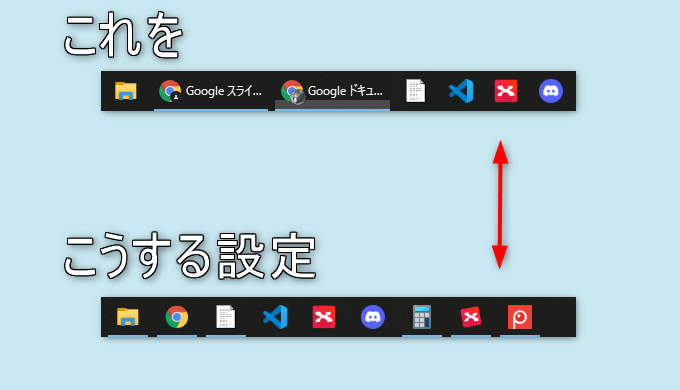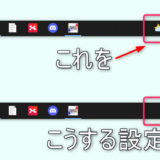※当サイトにはプロモーション広告が含まれております。
アプリ脇の文字を非表示にしたり、同じアプリを一つにまとめたりする方法です
設定が3つほどありますが、かんたんにそれぞれの表示の違いなど。
windowsのタスクバーのアイコン脇の文字の設定方法
あれこれアプリを開くと、タスクバーにどんどん増えていきますが、
![]()
こうなったときに(googlechromeが2つ)
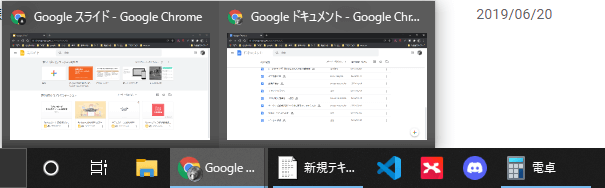
アイコンが同じなのでまとめちゃおうぜ、っていう表示とか。
アイコンのとこにカーソルをもってくと、windowの数だけ小窓表示されます。
※これが「結合」
文字すら邪魔。
 ゴリ
ゴリ
文字は「ラベル」っていうそうです
っていうときに
![]()
文字は表示せずに、アイコンのみの表示にしたりする方法です。
設定方法
タスクバーのなにもないあたりを右クリック。
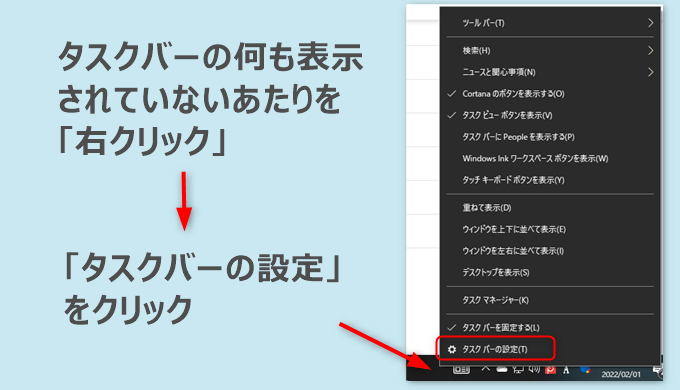
出てきたメニューの一番下。
「タスクバーの設定」をクリック。
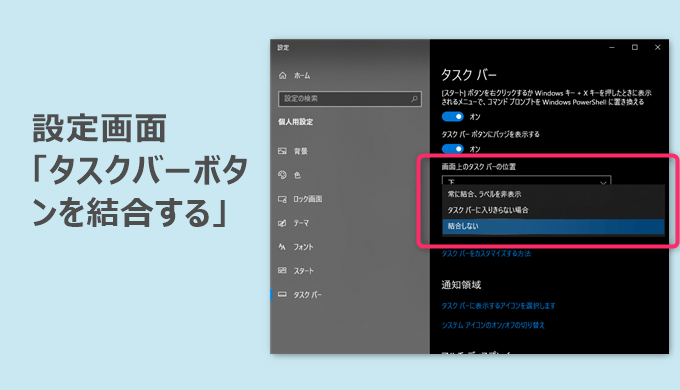
設定画面をちょっと下にいくと出てくる
「タスクバーボタンを結合する」
から設定できます。
常に結合、ラベルを非表示
こうなります。
![]()
- アイコンのみ表示(使用中のアプリ下に下線が入ります)
- 同じアプリが複数開いている場合、一つにまとめます。
タスクバーに入りきらない場合
通常は開いてるアプリがすべて表示。
![]()
で、アプリが増えて、タスクバーに入りきらなくなったときに、同じアプリをまとめます。
※画像はグーグルクローム
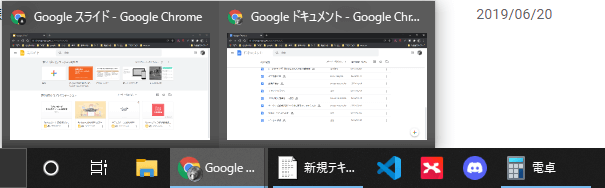
- カーソルをアプリのとこに持ってくと、使用中の数だけ小窓表示
- 文字は常に表示
結合しない
開いてるアプリはすべて表示
![]()
- 文字は常に表示
以上です。